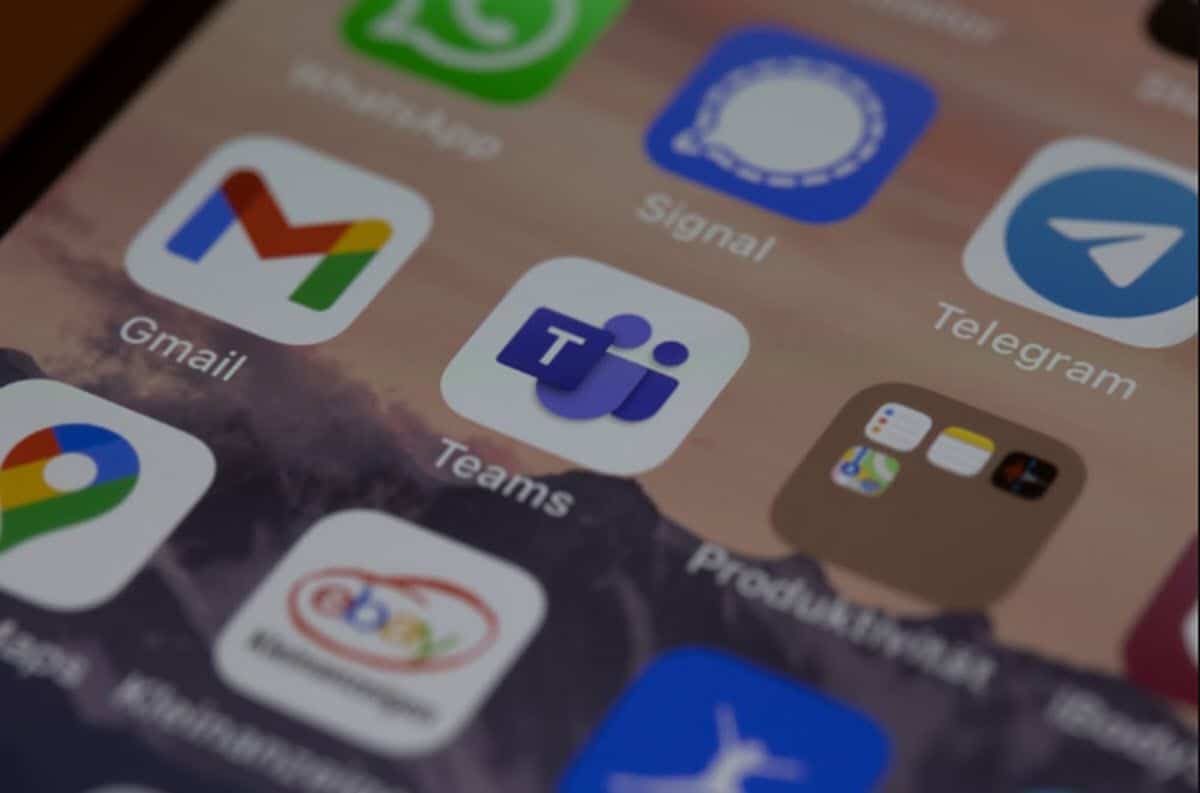
Tagadne un nākotne joprojām cenšas padziļināt visu, kas saistīts ar sadarbību, darba komandām un to komunikāciju. Pašlaik gandrīz visas organizācijas tiek pārvaldītas saskaņā ar šīm shēmām, tāpēc tiek izmantoti rīki, kas ļauj viegli tikt galā ar šo dinamiku. Interesants piemērs ir atrodams Google tiešsaistes biroja komplektā, kur visa komanda var strādāt pie viena dokumenta, atstāt komentārus un daudz ko citu. Šajā ziņā šodien mēs vēlamies runāt par lielisku iespēju šiem mērķiem, ko radījusi tā pati māja, kas ražo Windows. Tātad, parunāsim par to, kā izmantot Microsoft Teams rīku operētājsistēmā Mac.
Šī ir visaptveroša saziņas iespēja darba komandām, kas ļaus jums visu, kas ir saistīts ar jūsu darba dinamiku, sakārtotu, atjauninātu un pieejamu.
Kas ir Microsoft Teams?
Kā jau minējām iepriekš, organizāciju tagadne un nākotne norāda uz projektiem, kuru pamatā ir darba komandas. Turklāt šīm komandām nav obligāti jāatrodas vienā ģeogrāfiskajā un fiziskajā vietā, tāpēc dinamika var būt zināmā mērā izaicinoša. Lai gan tādas iespējas kā Google dokumenti vai izklājlapas piedāvā interesantas iespējas, kā to rīkoties, ir grupas, kurām nepieciešama tūlītēja saziņa.
Šādi nonāk Microsoft Teams, parādot sevi kā risinājumu, kas ļauj darba komandām ne tikai sazināties reāllaikā, bet arī pārvaldīt failus un izveidot kanālus, lai risinātu projektus vai jebkuru citu komandas aspektu. Tādā veidā mēs to varam uztvert kā virtuālu biroju, kas piedāvā arī iespēju saņemt papildinājumus, lai uzlabotu savas funkcijas un pielāgotu pieredzi grupas vajadzībām.
Jāpiebilst, ka Microsoft Teams ir daudzplatformu aplikācija, tāpēc tā ir pieejama mobilajām ierīcēm, PC un Mac. Ja esat Apple operētājsistēmas lietotājs, šeit mēs iemācīsim dažus šī rīka lietošanas pamataspektus.
Pierakstieties un izveidojiet komandu vai pievienojieties tai
Kad esat instalējis Microsoft Teams savā Mac datorā, jums tikai jādodas uz lietojumprogrammu atvilktni, lai to palaistu. Tūlīt jums būs jāpierakstās, izmantojot savus Microsoft 365 akreditācijas datus.
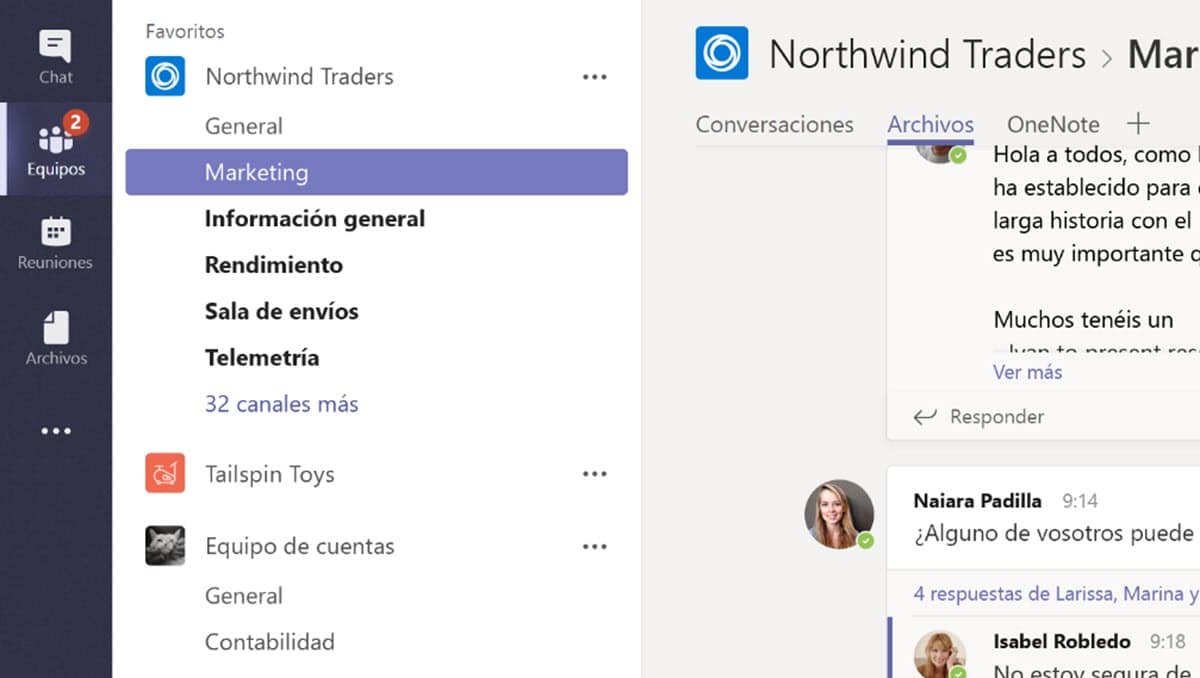
Iekļūstot lietotnē, jums būs iespēja pievienoties komandai vai izveidot jaunu. PLai to izdarītu, noklikšķiniet uz pogas "Komandas" kreisajā sānu panelī un pēc tam dodieties uz opciju, kas atrodas apakšā ar nosaukumu "Pievienoties vai izveidot komandu"..
Tiks parādīts ekrāns ar iespēju izveidot jaunu komandu vai, ja jūsu organizācijā tāda ir jau izveidota, jums būs iespēja pievienoties.
Jāatzīmē, ka komandas attiecas uz cilvēku grupām, kas ir iesaistītas vienā nodaļā vai projektā.. Šajā ziņā komandas sastāv no kanāliem, kuru mērķis ir organizēt komunikāciju. Tādā veidā jūs varēsiet ģenerēt kanālus, kuru mērķis ir kopīgot failus, organizēt kalendāru, vispārīgas sarunas un pat izklaidēties.
Ja nolemjat ģenerēt jaunu, procesa laikā jums būs tikai jānorāda komandai nosaukums un pēc tam jums tiks lūgts ievadīt dalībniekus. Turklāt izveides laikā mums tiks dota iespēja to padarīt publisku vai privātu, lai tajā varētu iekļūt tikai mūsu pievienotie cilvēki.
Sāciet sarunu ar kādu personu
Teams ne tikai veicina komandas saziņu, bet jūs varat arī privāti tērzēt ar jebkuru organizācijas darbinieku. Tas ir ļoti vienkārši, tāpēc jums vienkārši jānoklikšķina uz pogas “Tērzēšana”, kas atrodas tieši virs “Komanda” kreisajā sānu panelī.
Pēc tam noklikšķiniet uz "Jauna tērzēšana” un tas parādīs nelielu lodziņu, kurā jāievada personas vārds vai adrese, ziņojums un pēc tam tas jānosūta.
Kopīgojiet un sūtiet failus
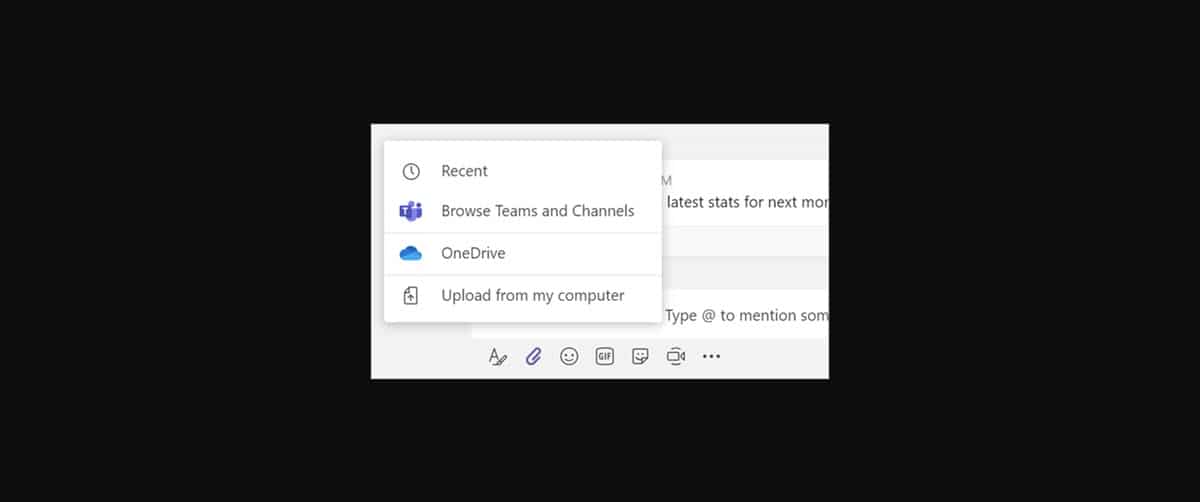
Šī ir viena no Microsoft Teams pamatfunkcijām, ar kuru varat koplietot failus kanālos vai nosūtīt tos privātās tērzēšanas sarunās.. Lai to panāktu, jums tikai jānoklikšķina uz klipa pogas, un tiks parādītas vairākas iespējas:
- Jaunākie faili.
- Meklējiet kanālos un komandās.
- OneDrive.
- Augšupielādēt no datora.
Kā redzam, lietojumprogramma piedāvā vairākus veidus, kā tvert failu, kuru vēlamies koplietot. Šajā ziņā ir ļoti noderīgi atļaut pārlūkošanu mūsu OneDrive mākoņdiskos un arī ar failiem no datora. No otras puses, mums ir jāuzsver, ka varat kopīgot fotoattēlus, videoklipus, dokumentus, programmas, saites un daudz ko citu.
Meklējiet failus, personas vai ziņas
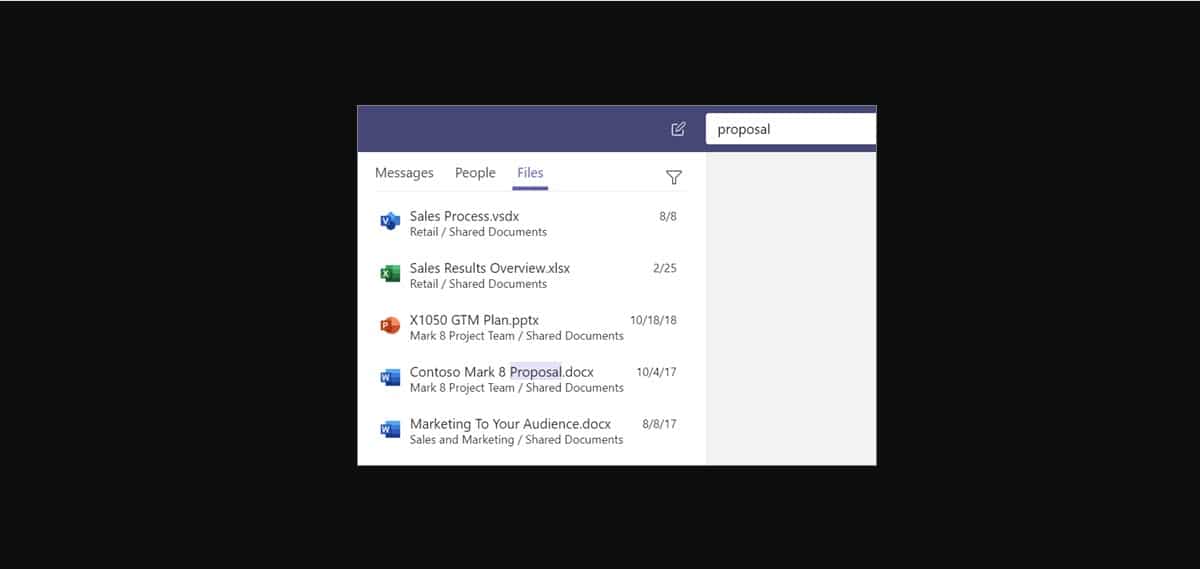
Vēl viena no attiecīgajām darbībām, kā izmantot Microsoft Teams operētājsistēmā Mac, ir meklēšana. Rīkam ir ļoti efektīva meklētājprogramma, kas ļaus jums atrast jebkuru elementu dažu sekunžu laikā. Lai to izdarītu, jums vienkārši jānoklikšķina uz joslas ekrāna augšdaļā un jāievada atslēgvārds vai tās personas vārds, kuru vēlaties atrast.
Tūlīt jūs redzēsit rezultātus, kas tiek filtrēti, un kreisajā panelī redzēsit 3 cilnes: Cilvēki, Ziņojumi un Faili. Izvēlieties vajadzīgo, pamatojoties uz to, ko meklējat, un viss.